U ovom tutorijalu objašnjavamo kako da uklonite smetnje (Noise) iz VRay rendera.
Na samom početku potrebno je da utvrdite koja verzija VRay programa je instalirana na vaš računar. U slučaju da koristite verzije koje prethode VRay verziji 3.4, pronalaženje smetnji je nešto kompleksnije. Počevši od VRay verzije 3.4 ovaj postupak je drastično pojednostavljen i automatizovan.
Otklanjanje smetnji iz rendera – verzije starije od VRay 3.4
Prvo ćemo objasniti postupak za starije verzije. Krećemo od uzroka smetnji (Noise-a) u renderu. Uzrok mogu biti kvalitet materijala, kvalitet svetla, kvalitet indirektnog osvetljenja, Adaptive image sampler i Global DMC vrednosti.
Ukoliko materijal nema refleksiju, proračun koji određuje ponašanje materijala nije komplikovan, pošto VRay treba samo da utvrdi koji intenzitet osvetljenosti treba da dodeli objektu zavisno od položaja izvora svetla. Ukoliko postoje refleksije na materijalu, osim osvetljenosti samog objekta, VRay mora u proračun da uvrsti i okolne objekte koji će se prikazati u reflektujućem materijalu. Ukoliko je ova refleksija još i mutna, kalkulacije se dodatno komplikuju. Pošto su resursi računara ograničeni, VRay nam omogućava da pomoću Subdivs parametra odredimo koji nivo kvaliteta želimo da dodelimo nekom materijalu.
Poput kvaliteta materijala, na sličan način kontrolišemo i kvalitet svetla. Što se tiče svetla, parametar Subdivs se nalazi u Modify panelu nakon što selektujemo izvor svetla.
Kada je u pitanju indirektno osvetljenje, njegov kvalitet određuje Subdivs parametar u Light Cache podešavanjima.
Kvalitet linija odnosno kontrast određuju parametri u Render Setup prozoru, odeljak Adaptive image sampler. Nivo smetnji u odeljku Global DMC.
[av_image src=’https://archvizmasters.com/wp-content/uploads/2018/04/3d-max-kurs-modelovanje-vray-rendering-arhitektonska-vizualizacija.jpg’ attachment=’565′ attachment_size=’full’ align=’center’ styling=” hover=” link=’page,57′ target=” caption=” font_size=” appearance=” overlay_opacity=’0.4′ overlay_color=’#000000′ overlay_text_color=’#ffffff’ copyright=” animation=’fade-in’ av_uid=’av-6qwr3′ admin_preview_bg=”][/av_image]
Najvažnije pitanje: Kako da utvrdimo da li je Noise u renderu nastao zbog niskog kvaliteta materijala, niskog kvaliteta direktnog svetla, niskog kvaliteta indirektnog svetla ili zbog niske vrednosti za Adaptive image sampler ili Global DMC.
Kada se proces renderovanja završi dobijamo gotovu fotografiju, odnosno, RGB sloj. Pošto su svi elementi scene poput materijala i osvetljenja uzeti u obzir, ova fotografija predstavlja jednu celinu. Međutim, postoji način da se osim RGB sloja istovremeno uradi i render posebnih slojeva koje kasnije koristimo i u procesu postprodukcije, a koji mogu da nam otkriju uzrok smetnji. Kako biste dodali ove slojeve u render, potrebno je da u prozoru Render Setup otvorite karticu Render Elements a zatim pomoću dugmeta Add dodate sledeće slojeve:
- VRayGlobalIllumination – prikazuje indirektno osvetljenje
- VRayLighting – prikazuje direktno osvetljenje
- VRayReflection – prikazuje refleksije
- VRaySampleRate – prikazuje koliko resursa računara je potrošeno za određene kalkulacije
Nakon završetka rendera slojeve možete pregledati u prozoru za renderovanje (VRay frame buffer):
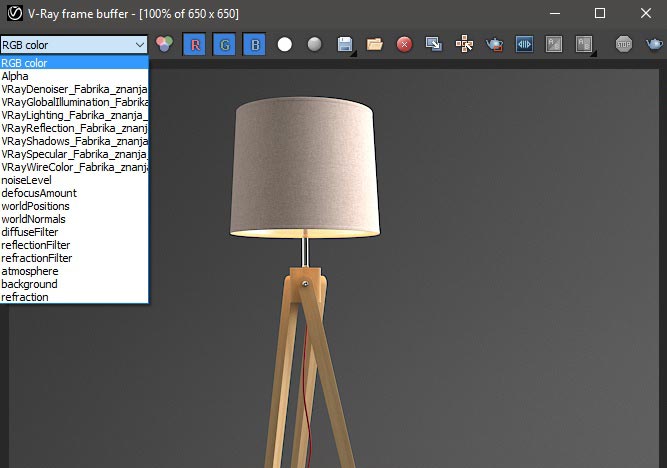
Ukoliko primetite Noise na sloju VRayGlobalIllumination potrebno je da u Render Setup prozoru u kartici GI, oblast Light Cache pojačate vrednost parametra Subdivs. Ovo povećanje za rezultat ima duže odbijanje svetla u sceni što obezbeđuje kvalitetniji render naročito u scenama sa mnogo objekata i sa dosta mračnih delova do kojih ne dopire direktno osvetljenje. Optimalna vrednost za Light Cache je 1500. Ne preporučujemo da prelazite vrednost od 3000. Takođe, dobra praksa je da vrednost Subdivs parametra postepeno povećavate i radite Region Render sve dok ne primetite da na ovom sloju više nema Noise-a.
U slučaju da sloj VRayLighting prikaže Noise, potrebno je da uđete u Modify panel svakog pojedinačnog izvora svetla u sceni i da vrednost parametra Subdivs povećate sa 8 na 16 ili više. Najverovatnije ovaj parametar nikada nećete morati da povećavate preko vrednosti od 64 Subdivs-a.
Što se tiče sloja VRayReflection, ukoliko primetite Noise na njemu, povećajte Subdivs vrednosti u Material editoru u oblasti Reflect. Povećanja vršite postepeno kao i kod prethodnih slojeva. Krenite od vrednosti 16 a zatim uz dodatno renderovanje regiona i testiranja povećavajte ovu vrednost na 24 ili 32. Izbegavajte povećanje koje prevazilazi vrednost 32 pošto može značajno produžiti trajanje rendera.
I na kraju, ukoliko primetite da VRaySampleRate sloj otkriva kako se previše resursa troši na nepotrebne delove scene, promenite vrednost u Render Setup prozoru, kartica VRay, oblast Adaptive image sampler tako da parametar min ostane na jedinici, a parametar Max povećavajte sa optimalnih 8 na vrednosti od 16, 24, 32 ili 40. Ukoliko ovaj parametar povećavate na vrednosti veće od 40, samo ćete produžiti vreme renderovanja bez dodatnog poboljšanja kvaliteta rendera. Kada ste već kod ove opcije, obavezno proverite i da li ste podesili zahtevani nivo smetnji u sceni na standard 0,005 za parametar Noise threshold.
Sloj VRaySampleRate treba da izgleda tako da crvenom bojom budu prikazane ivice objekata kao i linije na teksturama, dok veće, ravne površine mogu ostati plave. Ukoliko primetite da su ivice objekata i delovi na kojim se nalaze teksture plave boje, to znači da je niska vrednost Max za Adaptive image sampler podešavanja.
Otklanjanje smetnji iz rendera za VRay verzije 3.4 i novije
Sada lakši deo. Pošto je Chaosgroup tim primetio da se korisnici VRay programa muče sa otklanjanjem smetnji, odlučili su da ovaj postupak automatizuju. Ali su takođe ostavili i mogućnost da se kvalitet scene kontroliše na potpuno isti način kao i u starim verzijama, ukoliko neko želi da ručno podešava parametre i na takav način optimizuje scenu.
Sa verzijom VRay 3.4 uvedene su dve značajne inovacije:
Prva inovacija se tiče automatizacije otklanjanja smetnji. To znači da je dovoljno podesiti parametre u Render Setup prozoru dok program sam otklanja smetnje koje uzrokuju loši materijali i svetla. Najvažniji parametri se nalaze u oblasti Bucket image sampler a tu mislimo na parametre Min, Max i Noise threshold.
Ukoliko želite da dobijete kvalitetan render, potrebno je da Min podesite na vrednost 1, Max na vrednost od 8 do 40 i Noise threshold na vrednost od 0,005. Podrazumeva se da ste Light Cache podesili na vrednosti od 1500 do 3000 Subdivs-a.
Druga inovacija koju je Chaosgroup uveo jeste fenomenalni Denoiser sloj. Ovaj sloj dodajete poput već gore pomenutih slojeva. Kao što sam naziv kaže, Denoiser sloj služi čišćenju Noise-a iz rendera. Osim što može da očisti smetnje sa RGB sloja, takođe može da se primeni i odvojeno na sve ostale slojeve. Kalkulacije koje se sprovode pri radu Denoiser sloja traju svega par minuta a za rezultat imaju čist render. Intenzitet čišćenja smetnji je moguće takođe prilagođavati.
Naša preporuka je da instalirate VRay 3.4 ili noviju verziju i da sa lakoćom renderujete fotografije bez Noise-a. Ukoliko želite da omogućite ručno poešavanje Subdivs parametra za materijale i svetla, potrebno je da ovo omogućite u Render Setup prozoru, kartica VRay, oblast Global DMC – štiklirajte opciju Use local subdivs.
Autor: Milorad Tunić / Archviz Professional

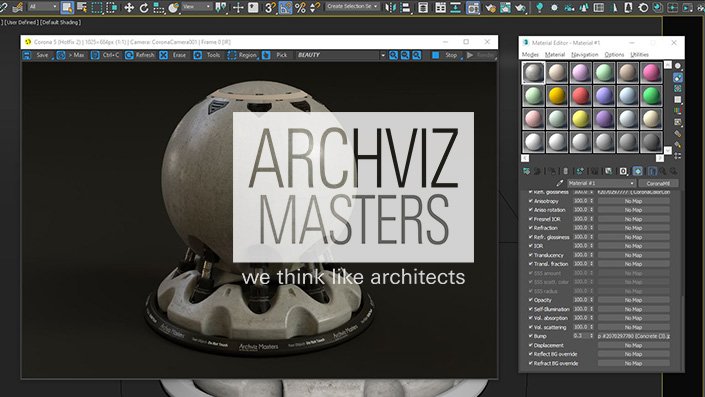



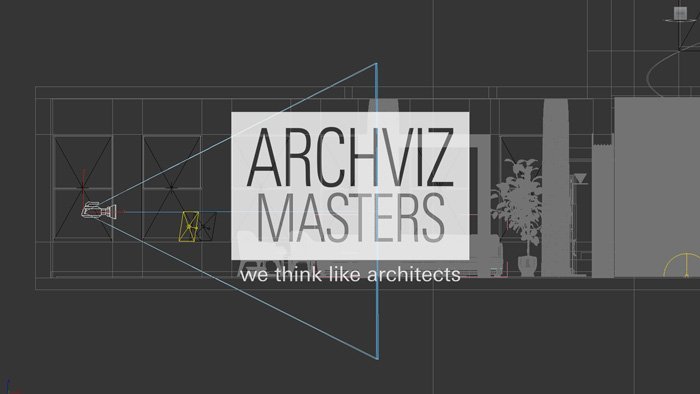


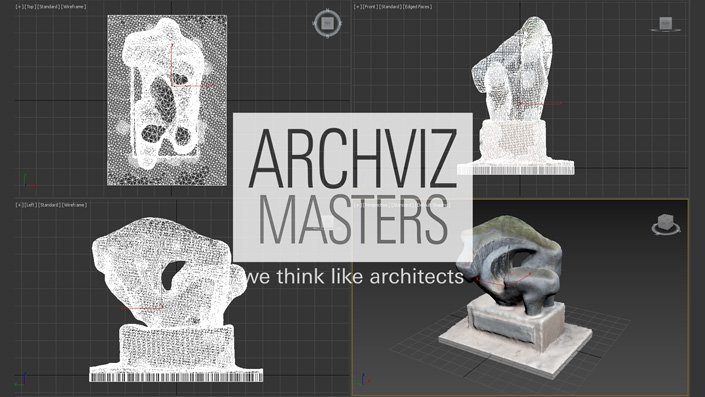

Just say Your opinion.
YOUR COMMENT